Wix Events: configurar la página de detalles del evento
18 min de lectura
En la página Detalles del evento, puedes compartir todo lo que los invitados necesitan saber sobre el evento. Esto incluye una sección "Acerca del evento", detalles de las entradas e, incluso, un mapa de la ubicación del evento.
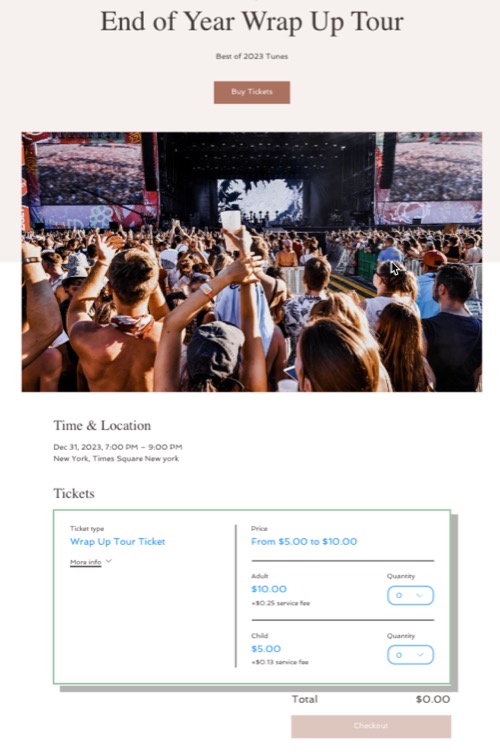
En este artículo, obtén más información sobre lo siguiente:
Nota:
Si tienes eventos sin entradas (es decir, eventos con confirmación de asistencia), puedes deshabilitar la página Detalles del evento.
Elegir un estilo
Escoge cómo deseas mostrar los detalles y la imagen del evento. Esto incluye el encabezado del evento, la información y el selector de entradas, donde los invitados eligen las entradas que quieren comprar.
Editor de Wix
Editor X
Editor de Wix Studio
- Ve a la página de detalles y registro del evento:
- Haz clic en Páginas y menú
 a la izquierda del Editor de Wix.
a la izquierda del Editor de Wix. - Haz clic en Páginas del evento.
- Haz clic en Detalles y registro.
- Haz clic en Páginas y menú
- Haz clic en el elemento Detalles del evento.
- Haz clic en Ajustes.
- Haz clic en la pestaña Estilo.
- Personaliza el estilo de los detalles del evento con las siguientes opciones:
- Estilo: elige un estilo para el selector de entradas y el encabezado.
- Alineación del texto: elige dónde deseas mostrar el texto para el encabezado del evento y la información del evento.
- Estilo de la imagen: elige cómo quieres personalizar la imagen del evento:
- Relación de aspecto/Opciones de redimensionamiento: establece la proporción y el tamaño.
- Opacidad de la imagen: establece la transparencia de la imagen.
- Color detrás de la imagen: elige un color para la imagen de fondo.

Seleccionar qué elementos mostrar
Selecciona los elementos que quieres mostrar y oculta el resto. Por ejemplo, si deseas animar a los invitados a compartir contenido en las redes sociales, puedes hacer clic en la palanca Compartir en redes sociales para habilitarla.
Editor de Wix
Editor X
Editor de Wix Studio
- Ve a la página de detalles y registro del evento:
- Haz clic en Páginas y menú
 a la izquierda del Editor de Wix.
a la izquierda del Editor de Wix. - Haz clic en Páginas del evento.
- Haz clic en Detalles y registro.
- Haz clic en Páginas y menú
- Haz clic en el elemento Detalles del evento.
- Haz clic en Ajustes.
- Haz clic en la pestaña Mostrar.
- Decide qué información mostrar habilitando las palancas correspondientes en Mostrar en el encabezado:
- Fecha y ubicación: la fecha y la ubicación aparecen encima del título del evento en el encabezado.
- Descripción: el texto a modo de avance corto aparece debajo del título del evento en el encabezado.
- Botón de RSVP: muestra u oculta el botón de confirmación de asistencia en el encabezado de la página.
Importante: Hay 2 botones de RSVP, uno en el encabezado y otro en la página. Si desactivas ambos, los invitados no podrán registrarse para los eventos de RSVP. Sin embargo, aún podrán comprar entradas para eventos con entradas.
- Decide qué información mostrar habilitando las palancas correspondientes en Mostrar en la página:
- Invitados: el número de invitados que asisten a un evento.
- Sección informativa: muestra la sección "Acerca del evento".
- Botón Mostrar más: si el texto "Acerca del evento" es largo, puedes mostrar una cantidad limitada de texto con un botón "Leer más".
- Grupo conectado: muestra los grupos que hayas conectado.
- Membresía: muestra las ofertas de membresía.
- Agenda: muestra la agenda del evento.
- Mapa: aparece un mapa con la ubicación del evento en la sección Acerca del evento.
Nota: Puedes establecer la ubicación del evento en la sección Detalles del evento. - Compartir en redes sociales: los botones para compartir en redes sociales aparecerán en la parte inferior de la página.
- Botón de RSVP: muestra u oculta el botón de confirmación de asistencia en el cuerpo de la página.
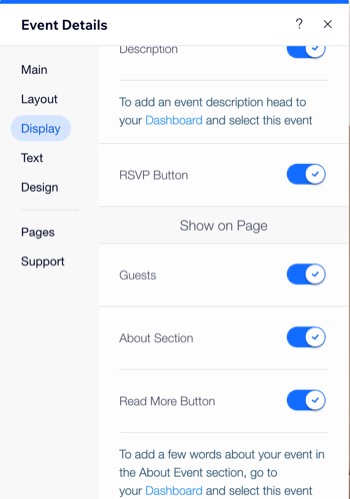
Editar el texto
Tu página incluye cierto texto predeterminado que puedes editar para que coincida con la voz y el tono de tu negocio. Cambia los títulos, los enlaces y los botones en la página de modo tal que se adapten a tus eventos.
Editor de Wix
Editor X
Editor de Wix Studio
- Ve a la página de detalles y registro del evento:
- Haz clic en Páginas y menú
 a la izquierda del Editor de Wix.
a la izquierda del Editor de Wix. - Haz clic en Páginas del evento.
- Haz clic en Detalles y registro.
- Haz clic en Páginas y menú
- Haz clic en el elemento Detalles del evento.
- Haz clic en Ajustes.
- Haz clic en la pestaña Texto.
- Haz clic en los campos de texto para editar el siguiente texto:
Consejo: Es posible que no veas opciones que no hayas configurado o hayas ocultado.- Botón: este es el texto que aparece en los botones.
- Texto del botón de RSVP: los visitantes de un evento sin entradas hacen clic en este botón para registrarse.
- Texto del botón de evento con entradas: los visitantes de un evento con entradas hacen clic en este botón para registrarse.
- Vincular: este es el texto que aparece en los enlaces.
- Enlace Mostrar más: los visitantes hacen clic en este enlace para expandir la sección "Acerca del evento".
- Enlace Mostrar menos: los visitantes hacen clic en este enlace para contraer la sección "Acerca del evento".
- Títulos: este es el texto que se muestra en los títulos de los eventos.
- Hora y ubicación: este título aparece encima de los detalles de la hora y la ubicación.
- Título de los invitados: título de los miembros que asisten.
- Quiénes somos: este título aparece encima de la sección "Acerca del evento".
- Texto del título de la agenda: aparece sobre la agenda del evento.
- Entradas: título de la sección de entradas.
- Compartir en redes sociales: este título aparece encima de los iconos para compartir en redes sociales.
- Botón: este es el texto que aparece en los botones.
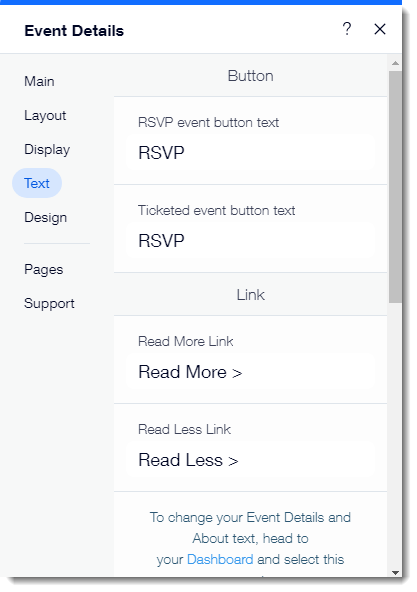
Personalizar el diseño
Selecciona los colores, las fuentes, las formas de los botones y más para crear una página del evento que les resulte atractiva a los invitados.
Consejo:
Las opciones de diseño disponibles pueden variar según el estilo y las selecciones de visualización.
Editor de Wix
Editor X
Editor de Wix Studio
- Ve a la página de detalles y registro del evento:
- Haz clic en Páginas
 a la izquierda del Editor de Wix.
a la izquierda del Editor de Wix. - Haz clic en Detalles y registro.
- Haz clic en Páginas
- Haz clic en el elemento Eventos.
- Haz clic en Ajustes.
- Haz clic en la pestaña Diseño.
- Elige lo que quieres diseñar:
Diseño del texto
Diseño del texto de la agenda
Diseño del selector de entradas
Diseño del botón
Fondo
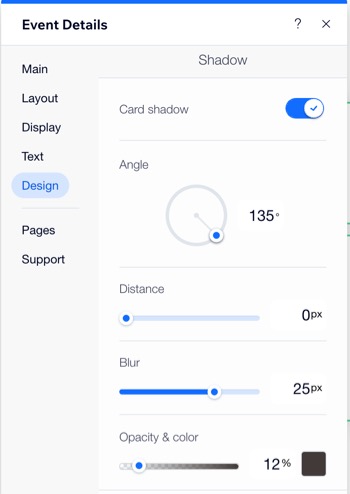
¿Te ha sido útil?
|
